CSS响应式菜单与按钮教程
时间:2025-09-27 08:00:31 247浏览 收藏
珍惜时间,勤奋学习!今天给大家带来《CSS基础:响应式菜单与按钮教程》,正文内容主要涉及到等等,如果你正在学习文章,或者是对文章有疑问,欢迎大家关注我!后面我会持续更新相关内容的,希望都能帮到正在学习的大家!
Foundation框架提供响应式菜单和按钮组件,通过Top Bar实现自动折叠的导航,配合预设CSS类如.button、颜色、大小及圆角样式快速构建交互元素,结合viewport设置与网格布局优化移动端体验。
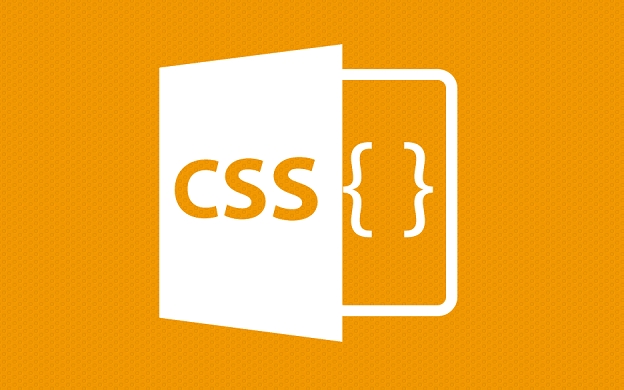
Foundation 是一个强大的前端框架,内置了响应式设计工具,能快速搭建适配手机、平板和桌面的菜单与按钮。使用它的 CSS 组件,无需写额外 JavaScript 就能实现常见的交互效果。
响应式导航菜单(Top Bar)
Foundation 提供 Top Bar 组件,自动在小屏幕上折叠为汉堡菜单。
基础结构如下:
<nav class="top-bar" data-topbar><br> <ul class="title-area"><br> <li class="name"><h1><a href="#">网站标题</a></h1></li><br> <li class="toggle-topbar menu-icon"><a href="#"><span>菜单</span></a></li><br> </ul><br><br> <section class="top-bar-section"><br> <ul class="right"><br> <li><a href="#">首页</a></li><br> <li><a href="#">关于</a></li><br> <li><a href="#">联系</a></li><br> </ul><br> </section><br></nav>
这个菜单在屏幕变窄时会自动隐藏列表项,只显示“菜单”按钮。点击后展开垂直列表。
使用按钮样式
Foundation 提供多种预设按钮样式,只需添加对应 class 即可。
常用按钮类型:- 基础按钮:
- 按钮文字不要太长,避免在小屏换行错位
- 可为菜单添加
data-options="is_hover: false"防止误触 - 利用 Foundation 的网格类控制按钮布局,如
class="small-6 medium-4 columns"
今天关于《CSS响应式菜单与按钮教程》的内容介绍就到此结束,如果有什么疑问或者建议,可以在golang学习网公众号下多多回复交流;文中若有不正之处,也希望回复留言以告知!
相关阅读
更多>
-
502 收藏
-
501 收藏
-
501 收藏
-
501 收藏
-
501 收藏
最新阅读
更多>
-
109 收藏
-
276 收藏
-
225 收藏
-
286 收藏
-
170 收藏
-
400 收藏
-
169 收藏
-
239 收藏
-
316 收藏
-
122 收藏
-
411 收藏
-
382 收藏
课程推荐
更多>
-

- 前端进阶之JavaScript设计模式
- 设计模式是开发人员在软件开发过程中面临一般问题时的解决方案,代表了最佳的实践。本课程的主打内容包括JS常见设计模式以及具体应用场景,打造一站式知识长龙服务,适合有JS基础的同学学习。
- 立即学习 543次学习
-

- GO语言核心编程课程
- 本课程采用真实案例,全面具体可落地,从理论到实践,一步一步将GO核心编程技术、编程思想、底层实现融会贯通,使学习者贴近时代脉搏,做IT互联网时代的弄潮儿。
- 立即学习 516次学习
-

- 简单聊聊mysql8与网络通信
- 如有问题加微信:Le-studyg;在课程中,我们将首先介绍MySQL8的新特性,包括性能优化、安全增强、新数据类型等,帮助学生快速熟悉MySQL8的最新功能。接着,我们将深入解析MySQL的网络通信机制,包括协议、连接管理、数据传输等,让
- 立即学习 500次学习
-

- JavaScript正则表达式基础与实战
- 在任何一门编程语言中,正则表达式,都是一项重要的知识,它提供了高效的字符串匹配与捕获机制,可以极大的简化程序设计。
- 立即学习 487次学习
-

- 从零制作响应式网站—Grid布局
- 本系列教程将展示从零制作一个假想的网络科技公司官网,分为导航,轮播,关于我们,成功案例,服务流程,团队介绍,数据部分,公司动态,底部信息等内容区块。网站整体采用CSSGrid布局,支持响应式,有流畅过渡和展现动画。
- 立即学习 485次学习
